In un precedente post abbiamo visto come applicare l'effetto Bokeh a immagini e video con CapCut online. Lo stesso effetto può essere aggiunto ai video anche dagli smartphone utilizzando le applicazioni di CapCut per Android e iOS. Non ho trovato un effetto Bubble con cui applicare tale effetto in automatico come nella versione online del programma. Si può comunque ottenere ugualmente un buon risultato con sfocatura e rimozione sfondo.
Ricordo che l'effetto Bokeh consiste nello sfocare lo sfondo di una immagine o di un video per rendere più evidente il soggetto principale. La procedura che seguiremo sarà quindi quella di posizionare due video identici uno sopra all'altro. Nel video sottostante aggiungeremo la sfocatura di cui sceglieremo l'intensità mentre in quello sovrimpresso rimuoveremo lo sfondo lasciando visibile solo il soggetto in primo piano. Il risultato sarà quello di visualizzare il soggetto principale del video in modo nitido su uno sfondo esterno che invece è più o meno sfocato.
Nel seguito del post farò riferimento a CapCut per Android ma ritengo che l'app per iPhone e iPad non sia così diversa. Si apre l'applicazione CapCut e si concedono le autorizzazioni richieste quindi si va su Nuovo Progetto.
Verrà aperta la Galleria di Android in cui andare nella scheda Video per selezionare con un tocco il filmato su cui operare. Si va quindi su Aggiungi e il video verrà posizionato nella Timeline. In basso ci sono gli strumenti.
Ho pubblicato sul mio Canale Youtube un tutorial con le istruzioni per sfocare lo sfondo dei video con CapCut.
Si tocca su Effetti quindi su Effetti Video. Tra i numerosissime effetti si cerca sfocatura o blur digitando le parole chiave nella tastiera di Android per poi andare sul pulsante della lente. Si scorrono le miniature delle sfocature.
Toccando su una delle miniature se ne visualizzerà l'anteprima. Si vedrà anche il pulsante Regola su cui toccare.
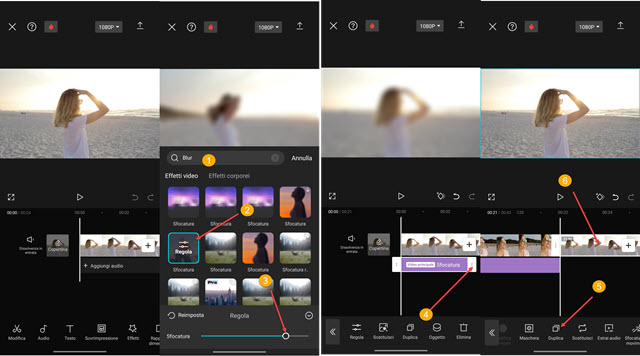
Con il cursore posto in basso si calibra il livello della sfocatura che sarà applicata a tutto il video. Verrà aggiunta una traccia sotto a quella del video principale. Si trascina con le dita tale traccia per farla combaciare con inizio e fine del video. Con un tocco si seleziona la traccia del video e si va su Duplica. Verrà aggiunta una traccia identica.
Sarà posizionata accanto a quella del video principale. La si seleziona con un tocco e si va su Sovrimpressione.

La traccia sovrimpressa verrà spostata sotto al video principale. Questo può generare confusione perché in tutti gli altri editor video le tracce sovrimpresse vengono mostrate sopra a quella principale. Con le dita o con l'ausilio di una penna capacitiva si trascina la traccia verso sinistra fino a farla combaciare con quella del video principale.
La traccia in sovrimpressione non avrà sfocatura e nasconderà quella del video principale che invece ce l'ha.
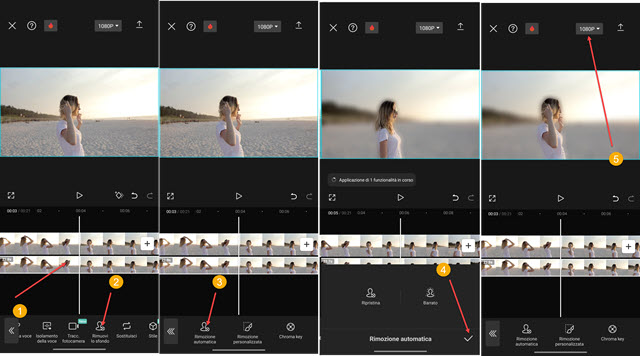
Si seleziona la traccia sovrimpressa quindi si va negli strumenti su Rimuovi Sfondo → Rimozione Automatica.
Si visualizzerà lo sfondo sfocato mentre il soggetto in primo piano sarà nitido. Si va sul check in basso a destra. Se siamo soddisfatti del risultato si può passare al suo salvataggio. Si tocca sul valore della risoluzione in alto a destra.

Si sceglie la risoluzione che può arrivare fino a 2K-4K, si selezionano frame rate e frequenza di trasmissione quindi si tocca sulla freccia che punta in alto per iniziare la codifica. Si può scegliere tra Video e GIF quindi si va su Salva su Dispositivo. Il video verrà inviato in Galleria e potrà essere condiviso direttamente nei vari social.



Nessun commento :
Posta un commento
Non inserire link cliccabili altrimenti il commento verrà eliminato. Metti la spunta a Inviami notifiche per essere avvertito via email di nuovi commenti.
Info sulla Privacy